작업은 어도비 포토샵은 더 재미있을 수 있습니다면 당신은 도구를 이해하는 것 그것이 제공하는 사용자. 효과 중 일부는 획,방금 그린 객체에 그림자 추가 및 래스터 화를 포함합니다. 에서 작업하는 경우에는 계층,어도비 포토샵에서의 수 있는 도구를 사용할 수 있습 중 하나에서 특정 계층을 확인 작업을 더 잘 보이고 최고의 작품이다.
이미지 또는 모양을’래스터 화’하는 것이 디자이너에게 어떻게 도움이됩니까?,
디자이너,작업은 어도비 포토샵 또는 새로운 디자인 것을 알아야합니다 어도비 포토샵에서,당신은 무엇을 만들지 여부,그것은 타이포그래피 또는 형상/이미지 형성에 벡터 계층입니다. 즉,이러한 벡터 레이어를 자세히 살펴보면 객체의 가장자리가 선명하고 매우 선명합니다.
에 의해 래스터 화 특정 계층을 만들의 이미지와 모양에서 편집 가능한 픽셀 형식입니다. 이제 이미지 나 모양을 자세히 살펴보면 모양에 작은 상자 모양의 가장자리가 있음을 알 수 있습니다., 그리고 일단 레이어를 래스터 화하도록 선택하면 계속 편집하면 품질이 떨어질 가능성이 있습니다. 따라서 항상 원본 레이어를 저장 상태로 유지하고 이러한 품질 오류 대신 중복 된 상태로 작업하는지 확인하십시오. 디자이너,자신과 함께 작업의 층이 훨씬 더 쉽게 당신은 항상 중복되는 원래 계층을 유지 변경할 때까지 당신이 출력을 얻을 너를 기다리고 있었습니다.
레이어를 래스터 화하는 방법?
Adobe Photoshop 에서 작업 할 때’래스터 화’옵션에 액세스하는 두 가지 방법이 있습니다.,
- Adobe Photoshop 에서 이미 존재하는 작업을 열거 나 새 아트 보드를 엽니 다.
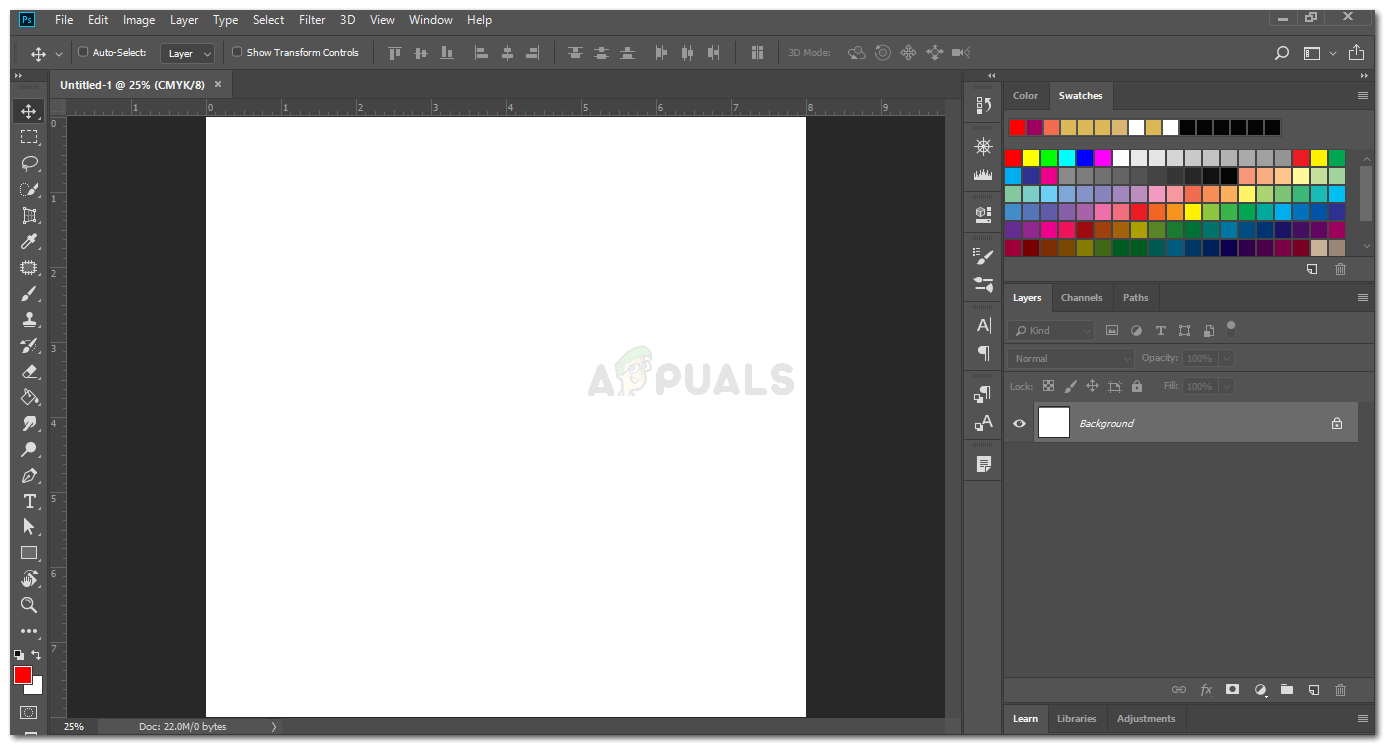
Adobe Photoshop 파일 열기. Adobe Photoshop CC2018 버전을 사용하고 있습니다. - 원하는대로 모양을 그립니다. 또는 입력하십시오. 당신이 계획 한대로 디자인하십시오.
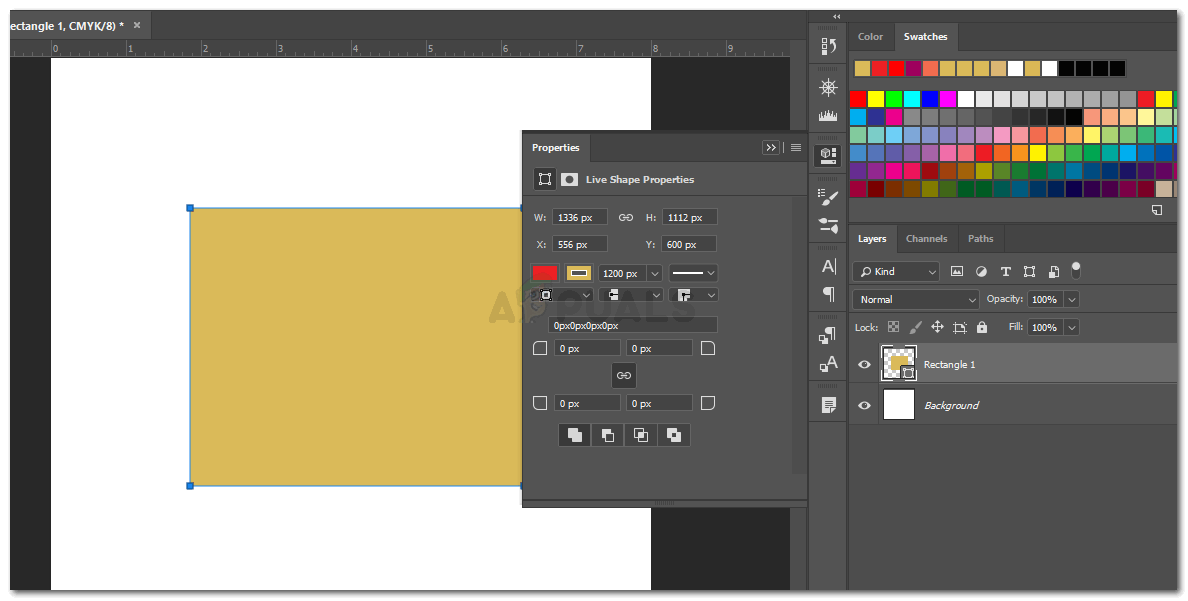
객체를 그립니다. 쓰기 텍스트,또는 가져오는 스마트 개체 - 오른쪽에 있는 지금,당신이 볼 수있는 모든 레이어입니다., 래스터 화하려는 레이어를 마우스 오른쪽 버튼으로 클릭하십시오. 이렇게하면 디자인에 구현할 수있는 효과에 대한 모든 설정 및 옵션의 드롭 다운 목록이 열립니다. 이것은 래스터 화를위한 옵션을 찾을 곳입니다. 레이어를 래스터 화하려면 클릭하십시오.
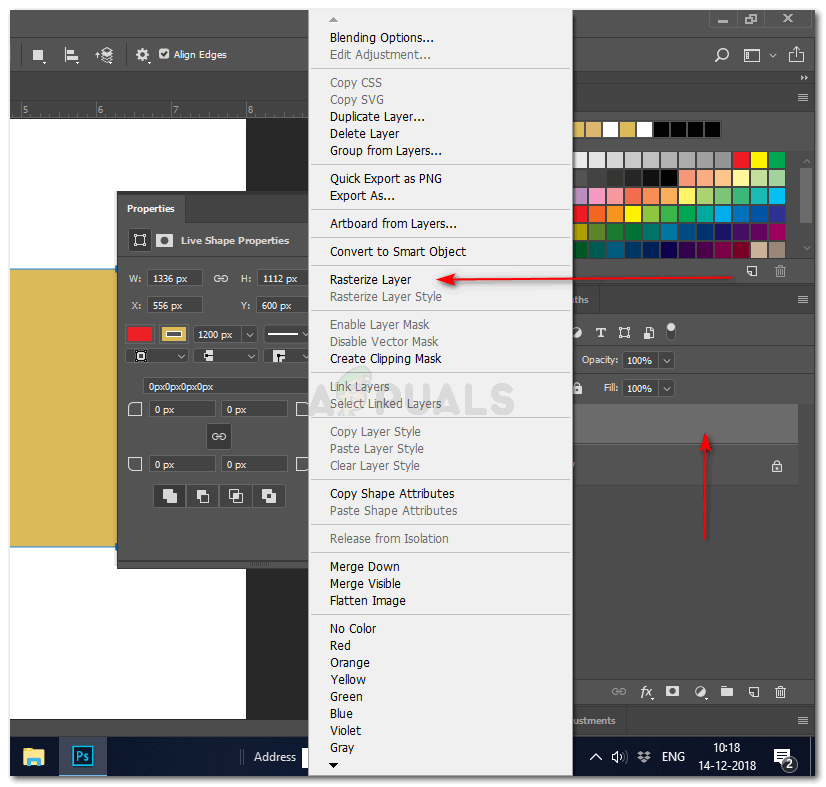
방법에 대해 1 래스터화 계층에 어도비 포토샵 - 두 번째의 방법에 액세스하여 레이어를 선택하는 오른쪽 패널에 다음을 클릭하는’레이어’옵션이 정상에 도구 모음이 있습니다., ‘래스터 화’에 대한 옵션이 표시되는 드롭 다운 목록이 나타납니다. 더 래스터 화 설정을 위해 그 클릭,당신은 갈 좋다.
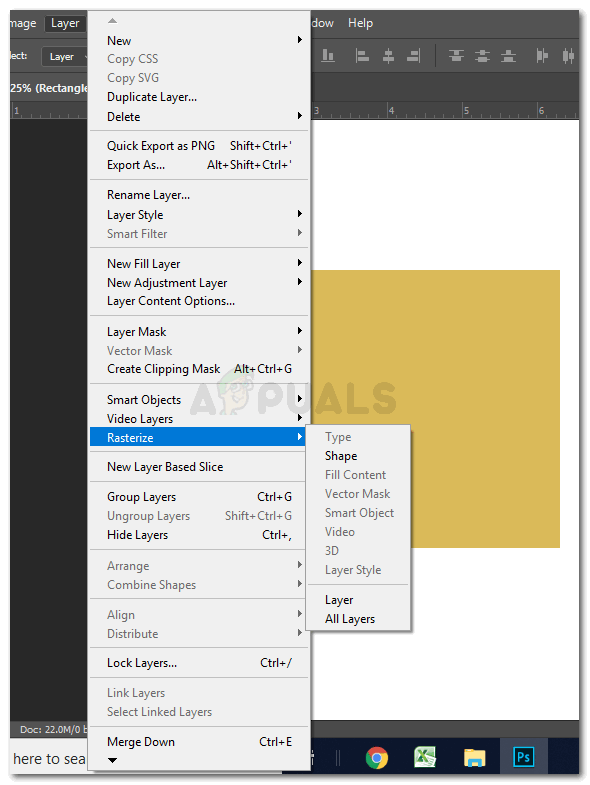
방법 2 에 액세스하는 옵션을’래스터화’레이어
해야 하는 이유는 래스터 레이어?
앞에서 언급했듯이 레이어를 래스터 화하면 벡터 레이어에서 픽셀 레이어로 형식을 변경합니다., 확대 할 때 벡터의 모든 것이 명확하기 때문에 때로는 디자이너가 원하는 선호 효과가 아닐 수도 있습니다. 디자인을 조금 더 예술적으로 만들기 위해 디자인을 가지고 놀기 위해 픽셀 레이어는 일부 디자이너가 필요로하는 것입니다.
예를 들어,당신은 그린 모양에 어도비 포토샵과를 추가하고 싶어하는’왜곡하’효력을 통해 모양입니다. 그러나 사용자가 만든 디자인에이 효과를 추가하려고하면 레이어를 래스터 화하도록 요청하는 대화 상자가 나타납니다., 따라서 Adobe Photoshop 에서 유사한 효과를 얻으려면 레이어를’래스터 화’하는 것이 디자이너에게 의무적 인 조치가됩니다. 레이어를 래스터 화하지 않으면 필터 중 일부가 작동하지 않을 수 있습니다. 당신은 항상 시도 할 수 있습니다 모든 다른 필터 및 효과에서 사용할 수 있는 프로그램과 경험에 차이가 모양을 하기 전과 후에는 래스터습니다.
필터를 추가하기 전이나 후에 레이어를 래스터 화해야합니까?
모든 디자이너의 요구 사항은 서로 다릅니다., 하지만 이해해야 합니다 효과 래스터 화 층 전 후 필터를 추가하는 것에 이미지와 모양 또는 문자는 당신이 추가됩니다.
예를 들어 말 추가한 모양의 아트보드가 효과는 이상,모양과 그 래스터는 레이어입니다. 이렇게하면 방금 추가 한 효과와 추가 한 모양이 작업의 별도 객체로 유지되고 여전히 효과를 편집 할 수 있습니다., 하는 동안 다른 한편으로 추가할 경우 일부 필터 후 래스터화 계층을 필터에만 적용됩에 텍스트와 모양을 추가,그리고 효과,을 끌 수 있는 재앙이 될습니다.
스마트 오브젝트
스마트 오브젝트를 사용하여 레이어의 품질을 그대로 유지하면서 레이어를 편집 가능하게 만듭니다. 이미지를 스마트 오브젝트로 변환하는 옵션은 특정 필터를 적용해야 할 때 종종 나타납니다. 래스터 화를 클릭하는 대신’스마트 객체로 변환’옵션을 선택할 수 있습니다.,